InDesign में सामग्री टाइप करते समय, अक्सर बिंदुओं को नीचे रखना आवश्यक होता है: या तो अनुभाग शीर्षकों और पृष्ठ संख्याओं के बीच की अवधियों को मैन्युअल रूप से टाइप करना एक लंबा इतिहास है, या इसे स्वचालित रूप से करना ताकि आप पाठ की सीमाओं को संपादित कर सकें।
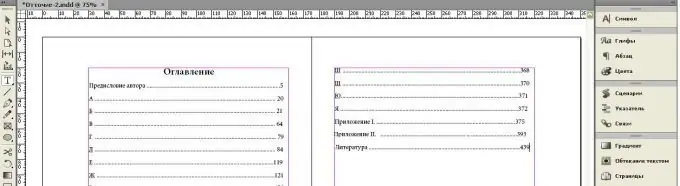
निर्देश
चरण 1
विकल्प 1. यदि लाइनें मैन्युअल रूप से बनाई गई हैं, और उन्हें स्वचालित रूप से सेट करना आवश्यक है। ऐसा करने के लिए, पहले टेक्स्ट का चयन करें और डॉट्स को रिक्त स्थान से बदलें: संपादित करें संपादित करें / डॉट को एक स्थान से बदलें, और फिर 3 रिक्त स्थान को 2 से बदलें, और प्रतिस्थापन की संख्या 0 तक कम होने के बाद, 2 रिक्त स्थान को टैब से बदलें (^ t -साइन ^ के रूप में निरूपित अंग्रेजी कीबोर्ड पर 6 के रूप में टाइप किया गया है)।

चरण 2
अब टेक्स्ट को सेलेक्ट करें और टेक्स्टटैब्युलेटर्स मेन्यू में जाएं। आउटलाइन बॉक्स में, एक बिंदु डालें, सही टेक्स्ट मार्जिन की स्थिति को इंगित करने वाले तीर का चयन करें और आउटबाउंड बिंदु को तीर◄ पर समायोजित करने के लिए इसे दाईं ओर ले जाएं, जिसका अर्थ है सही मार्जिन, इसे इसके साथ संरेखित करना।
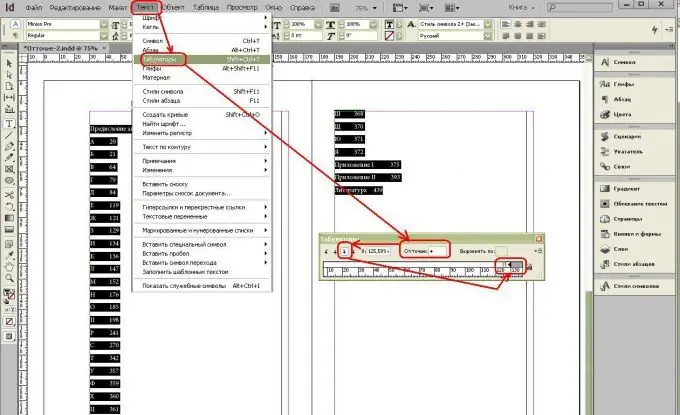
चरण 3
नतीजतन, सामग्री तालिका इस तरह दिखेगी। आप तीरों को घुमाकर पाठ की सीमाओं को समायोजित कर सकते हैं, और कभी-कभी यह सभी को साफ़ करने में कोई दिक्कत नहीं करता है यदि पाठ की सीमाएं प्रत्येक अनुच्छेद के लिए शुरू में अलग थीं।
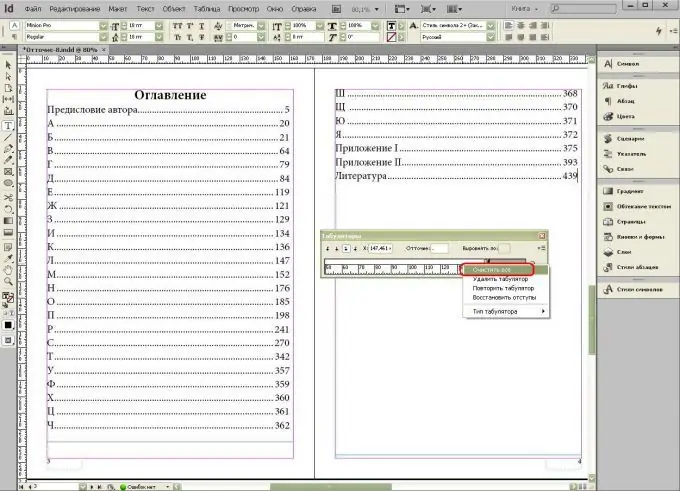
चरण 4
विकल्प 2. टेक्स्ट का चयन करें, शीर्ष मेनू पर जाएं टेक्स्ट-पैराग्राफ शैलियाँ या पॉप-अप मेनू अनुच्छेद शैलियाँ संपादित करें पैराग्राफ टैब टैब पर जाएँ और इसी तरह डॉट्स सेक्शन में एक बिंदु सेट करें और टेक्स्ट बॉर्डर्स का उपयोग करके ले जाएँ दाईं ओर तीर।
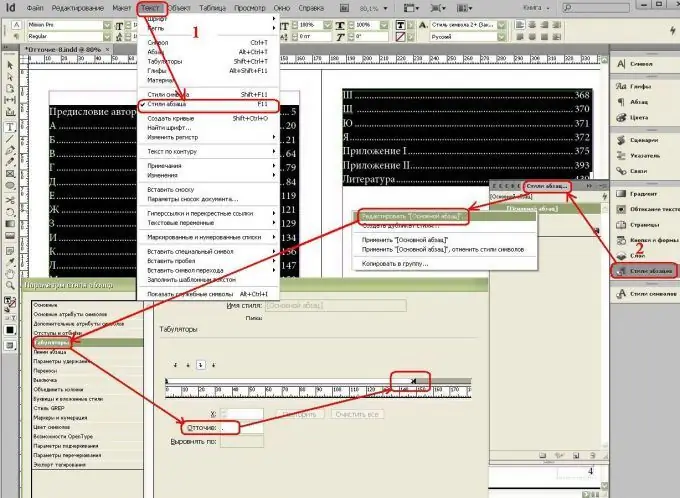
चरण 5
विकल्प 3 (सबसे आसान)। टेक्स्ट का चयन करें टेक्स्ट-टैब मेनू पर जाएं, आउटलाइन सेक्शन में एक बिंदु चुनें और टेक्स्ट बॉर्डर को मूव करें। अचयनित करना कर्सर को टेक्स्ट और पेज नंबर के बीच में रखें टैब और वॉइला दबाएं - एक लाइन दिखाई देती है!







